こんにちは。ブックマイヤーです。
今回はAndroidスマホでkindle本を読み上げさせ、オーディオブックとして使う方法を紹介します。
iPhoneでも同様の事が可能です。下記リンクをご参照ください。

注意:TalkBackというアプリを使用します。このアプリは目に障害がある方向けの機能です。本以外にすべての動作を読み上げます。また、一旦TalkBackをONにすると、元に戻すのに一苦労します。時間のある時にお試しください。
準備
kindleアプリのインストール
スマホにkindleアプリが入ってない方は下記リンクからインストールしてください
TalkBackのインストール
下記リンクからtalkbackをインストールします。※このアプリは初期状態から入ってるアプリです。意図的に消していなければインストールする必要はありません。
kindle本を読ませる方法
TalkBackの起動
Androidの設定画面を開き「ユーザー補助」をタップ
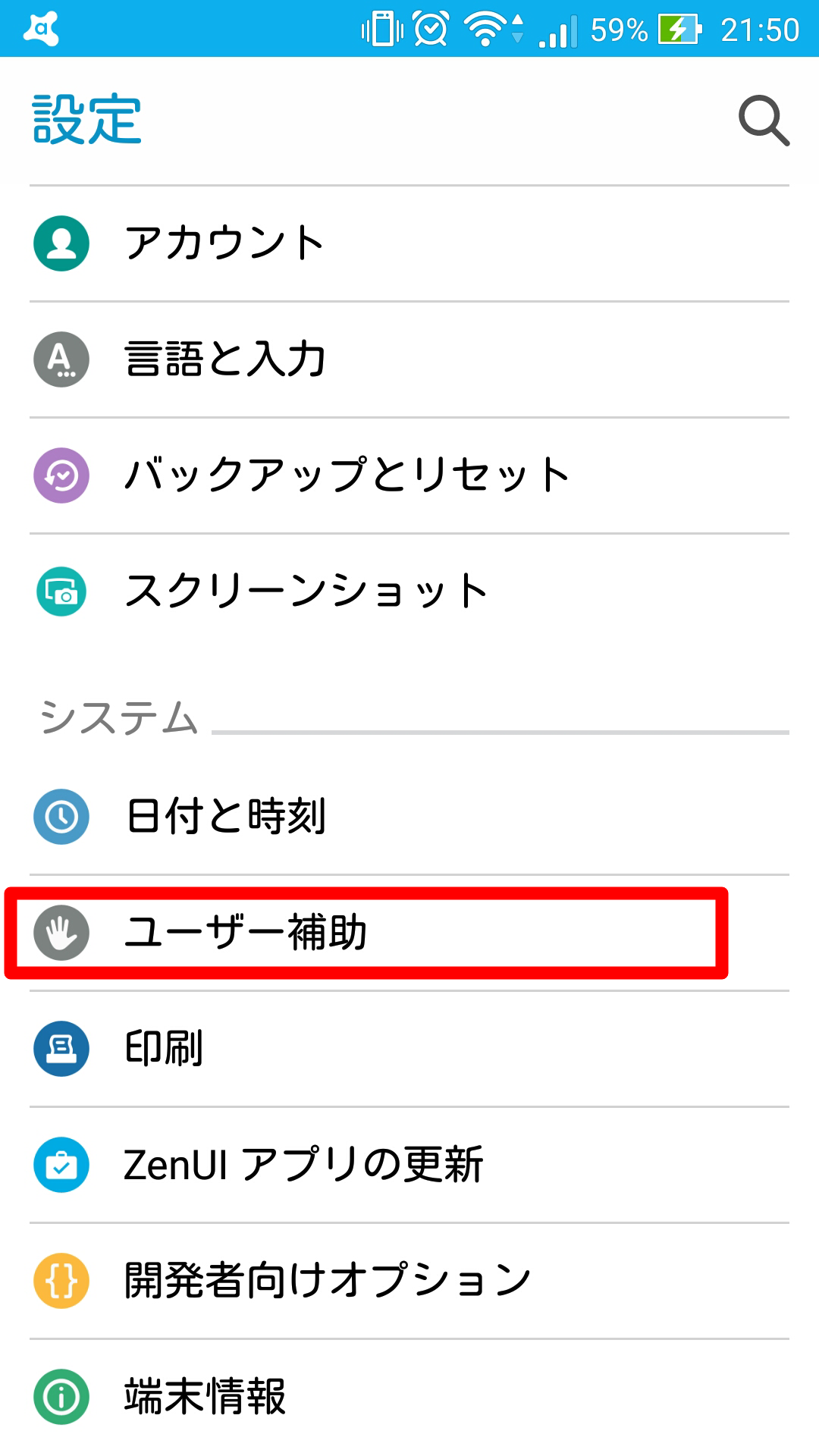
「TalkBack」をタップ
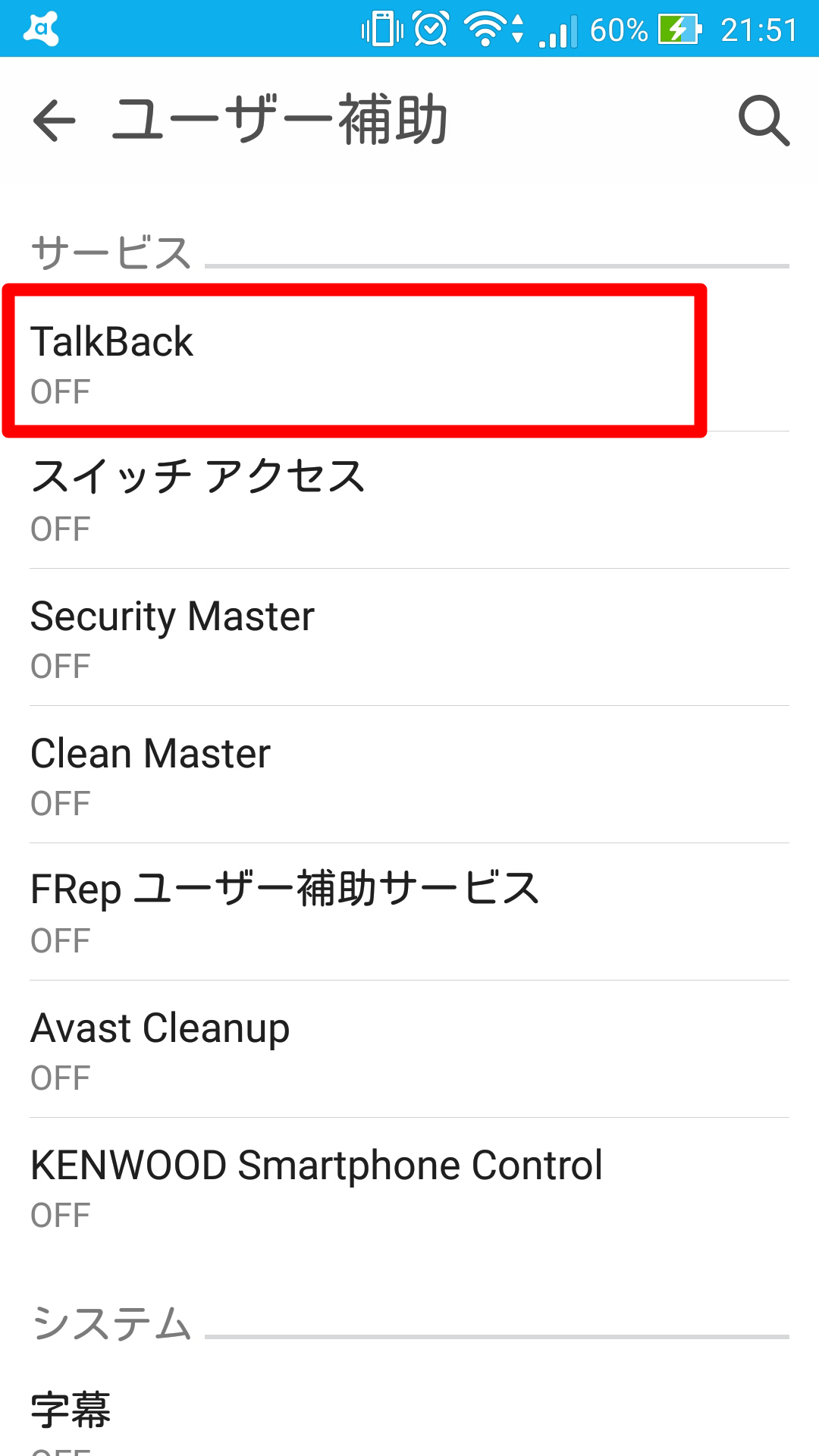
「OFF」から「ON」に切り替える
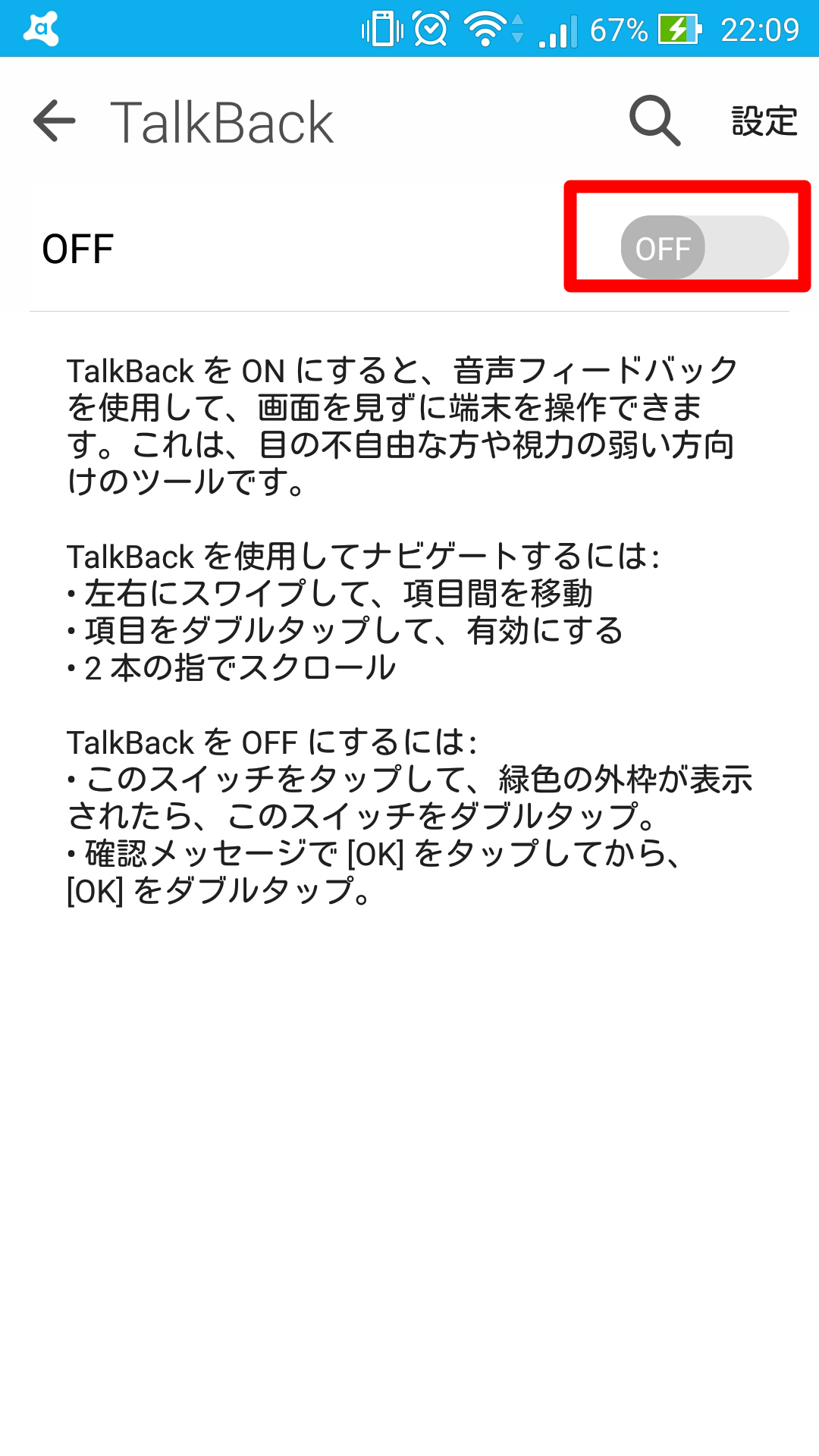
「OK」をタップ
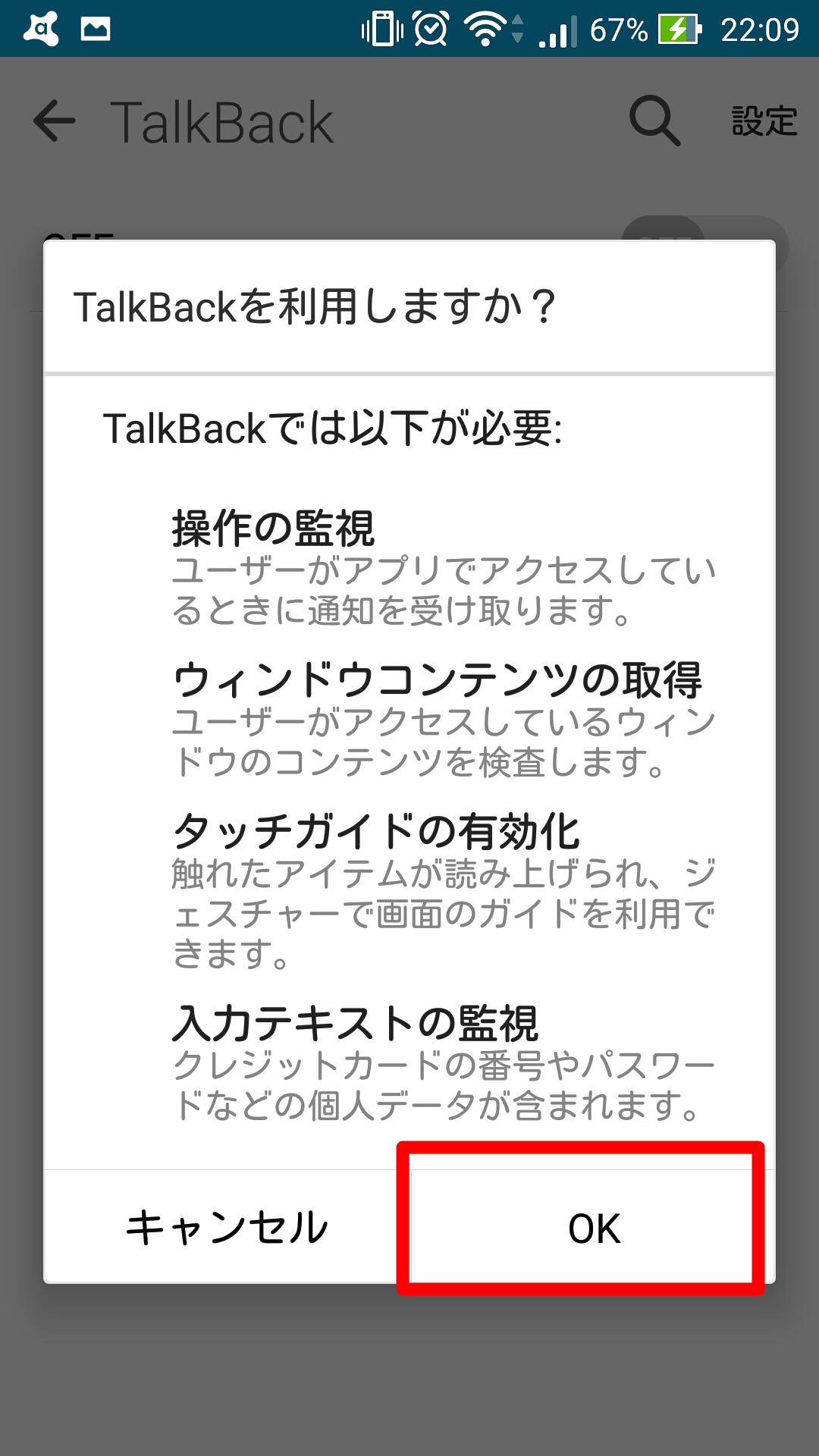
これでTalkBackの起動が完了です。
通常は1回タップで選択や決定ができますが、このモード時はタップ2回(ダブルタップ)してください。
スクロールするには二本指でスワイプしてください。
kindle本の操作方法
kindleアプリを立ち上げ、読みたい本をダブルタップ
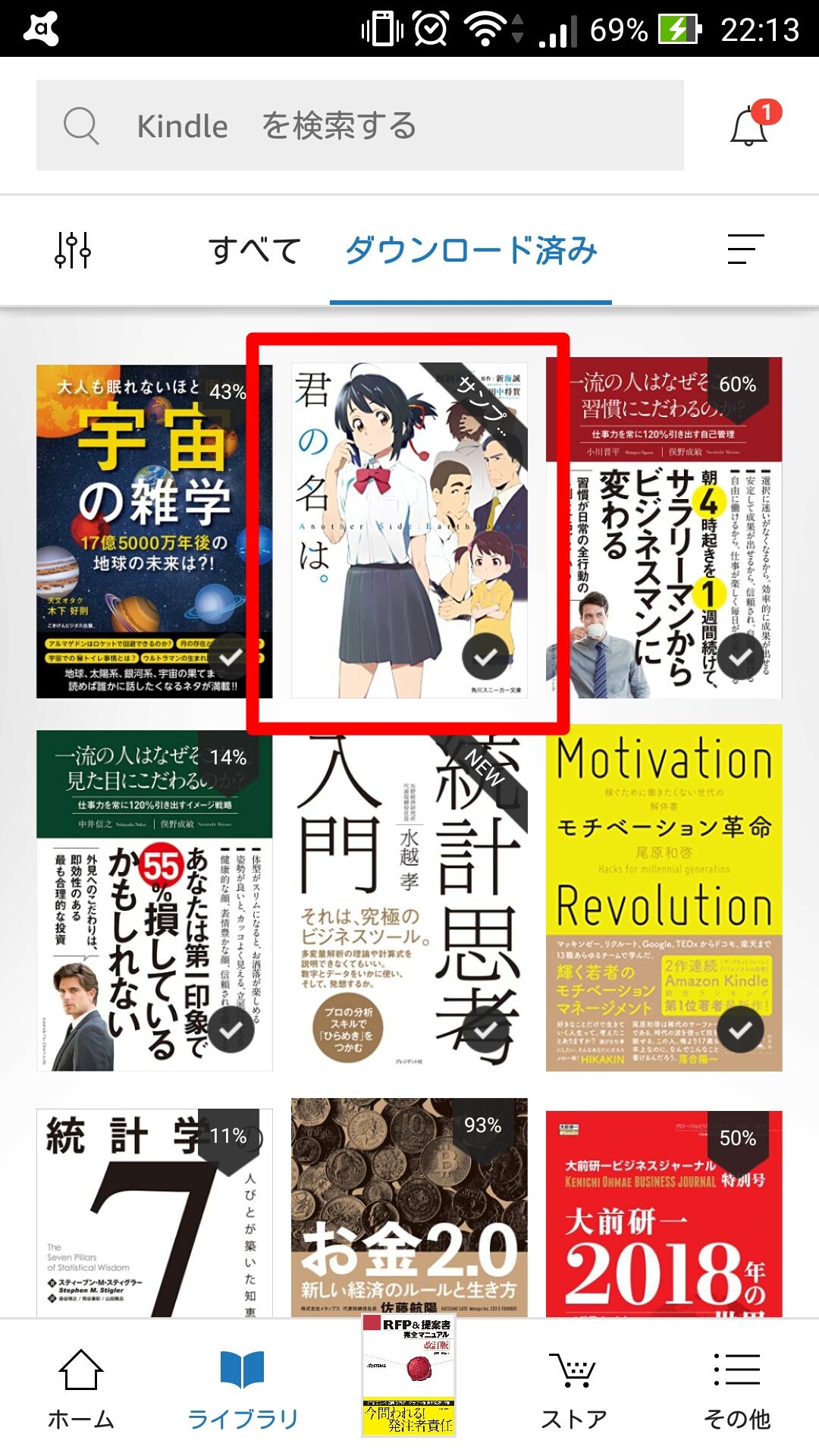
「読みを開始するには右にスワイプし…」と聞こえたら
二本指で右にスワイプします
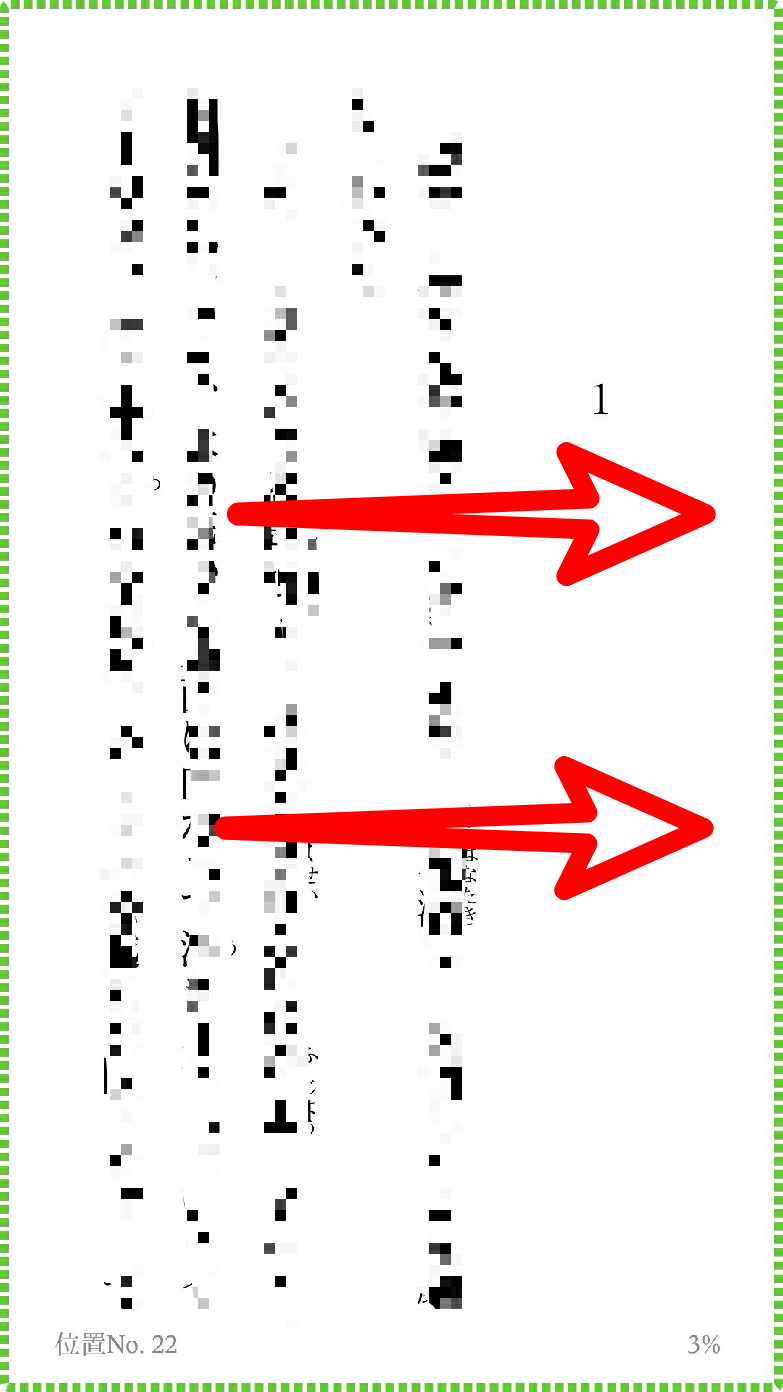
右のページに切り替わったらすぐにダブルタップすると、読み上げを開始します
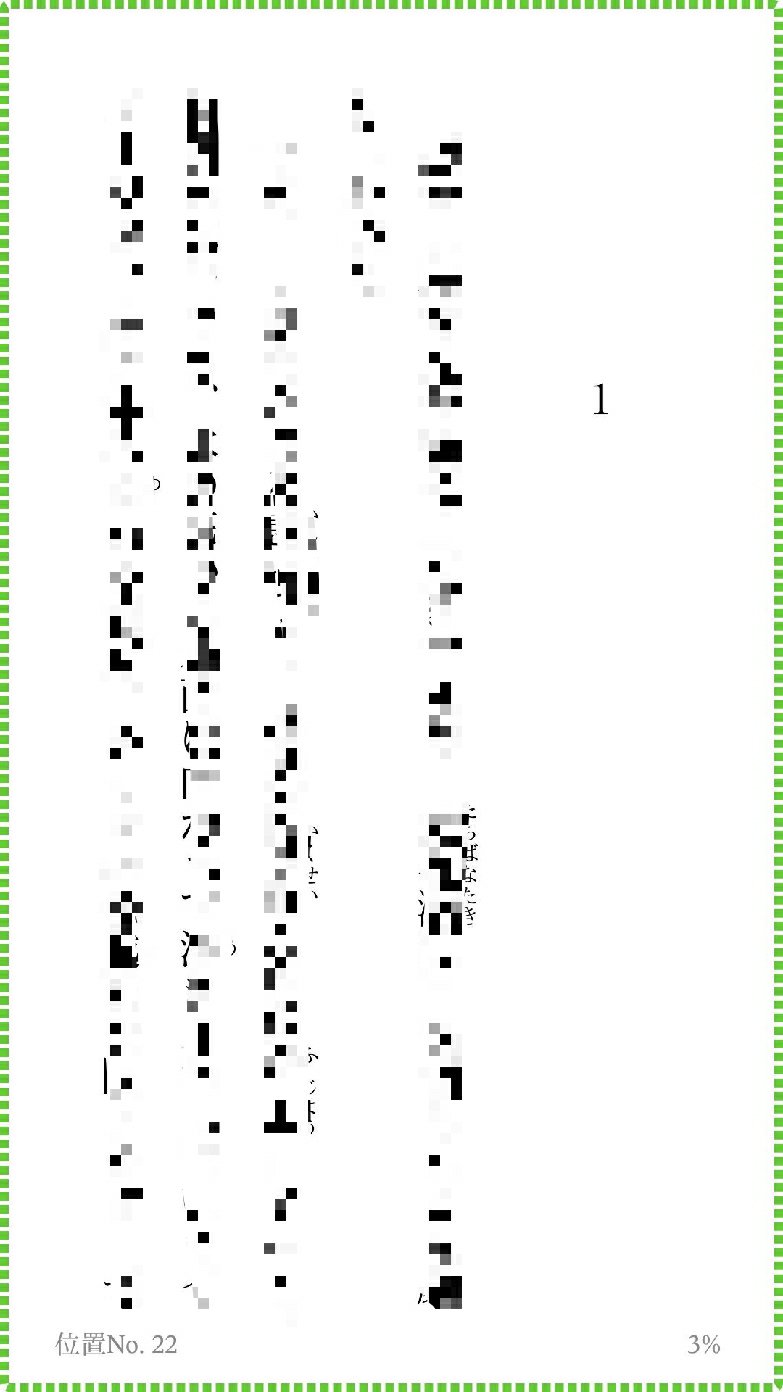
あとは勝手に最後まで読んでくれます。スリープモード中でもちゃんと読んでくれます。
失敗したら本のライプラリ画面からやり直してください。最初はうまくいきません!何度もやり直して慣れてください。私も慣れるまで時間がかかりました!
読み上げを終了したい場合はもう一度画面をタップしてください。
TalkBackの便利機能
TalkBackの「設定」からいろんな設定が可能です。
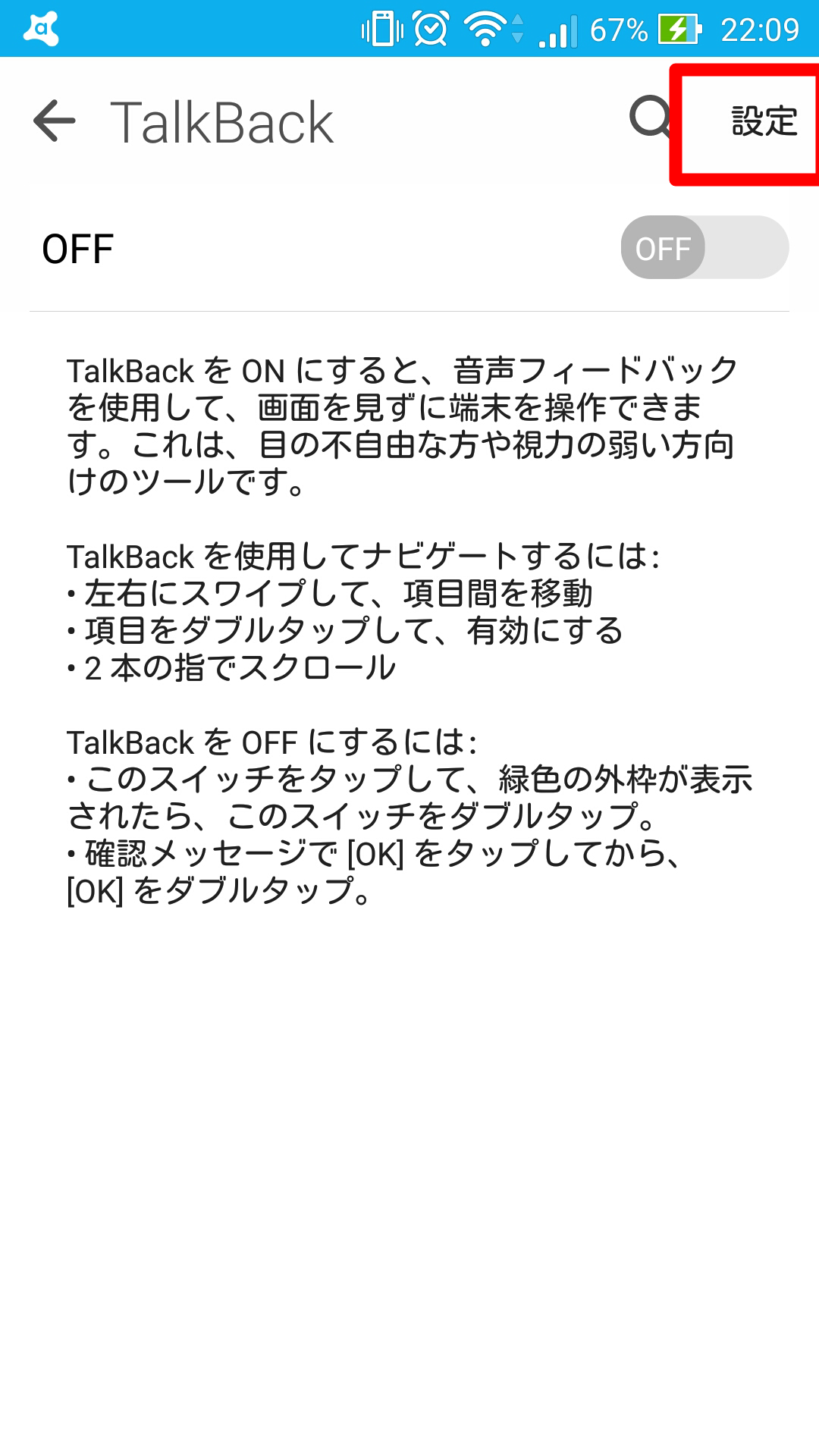
読み上げ速度の変更
「テキスト読み上げの設定」をタップ

読み上げ速度の変更ができます
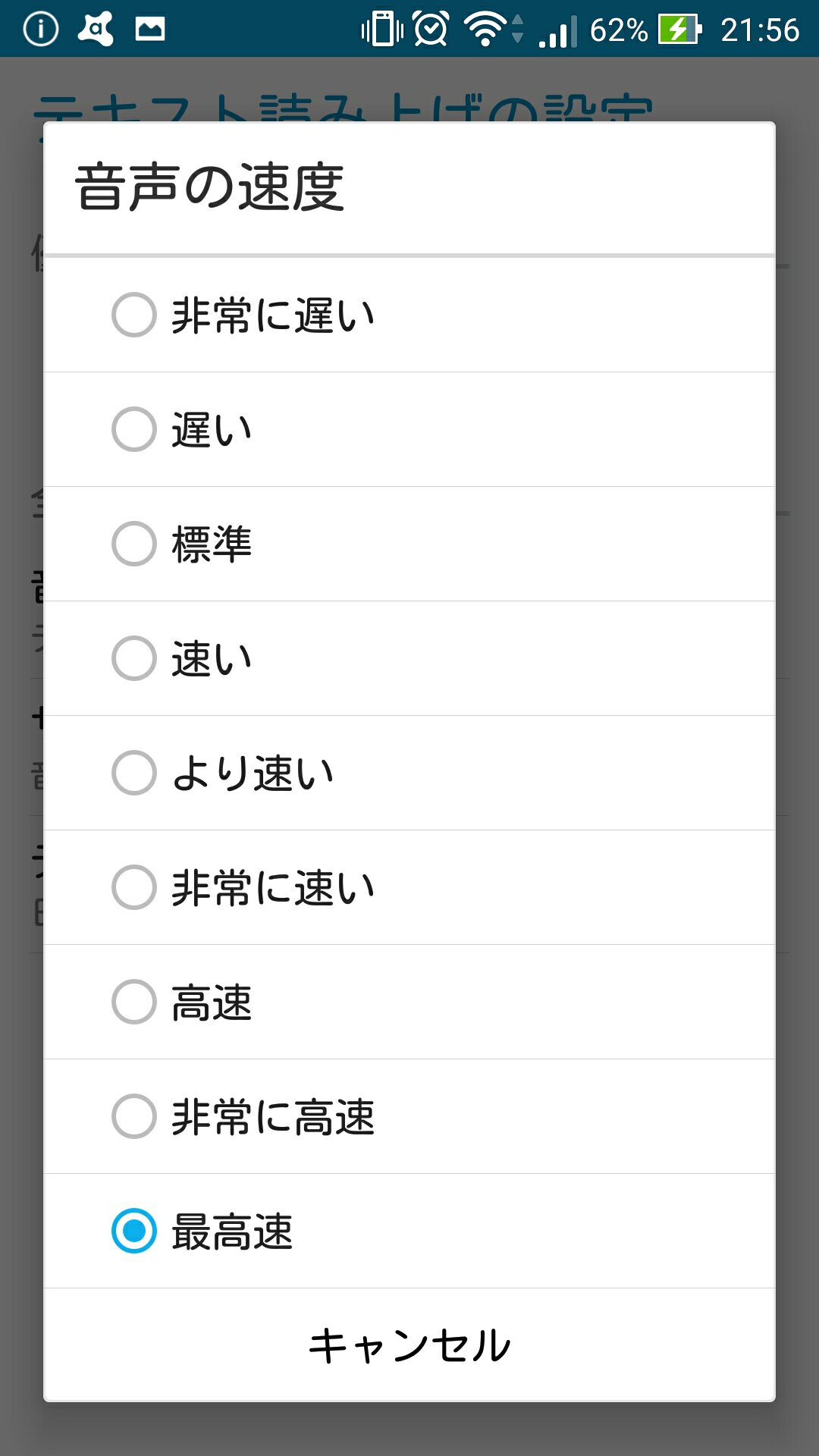
TalkBackの一時停止設定
TalkBackの設定より「TalkBackを一時停止してショー…」をONにすると、音量のプラスとマイナス同時押しでTalkBackの一時停止ができます

停止状態からの再開方法

TalkBackの一時停止からの再開方法を設定します。「通知からのみ」がおすすめです。
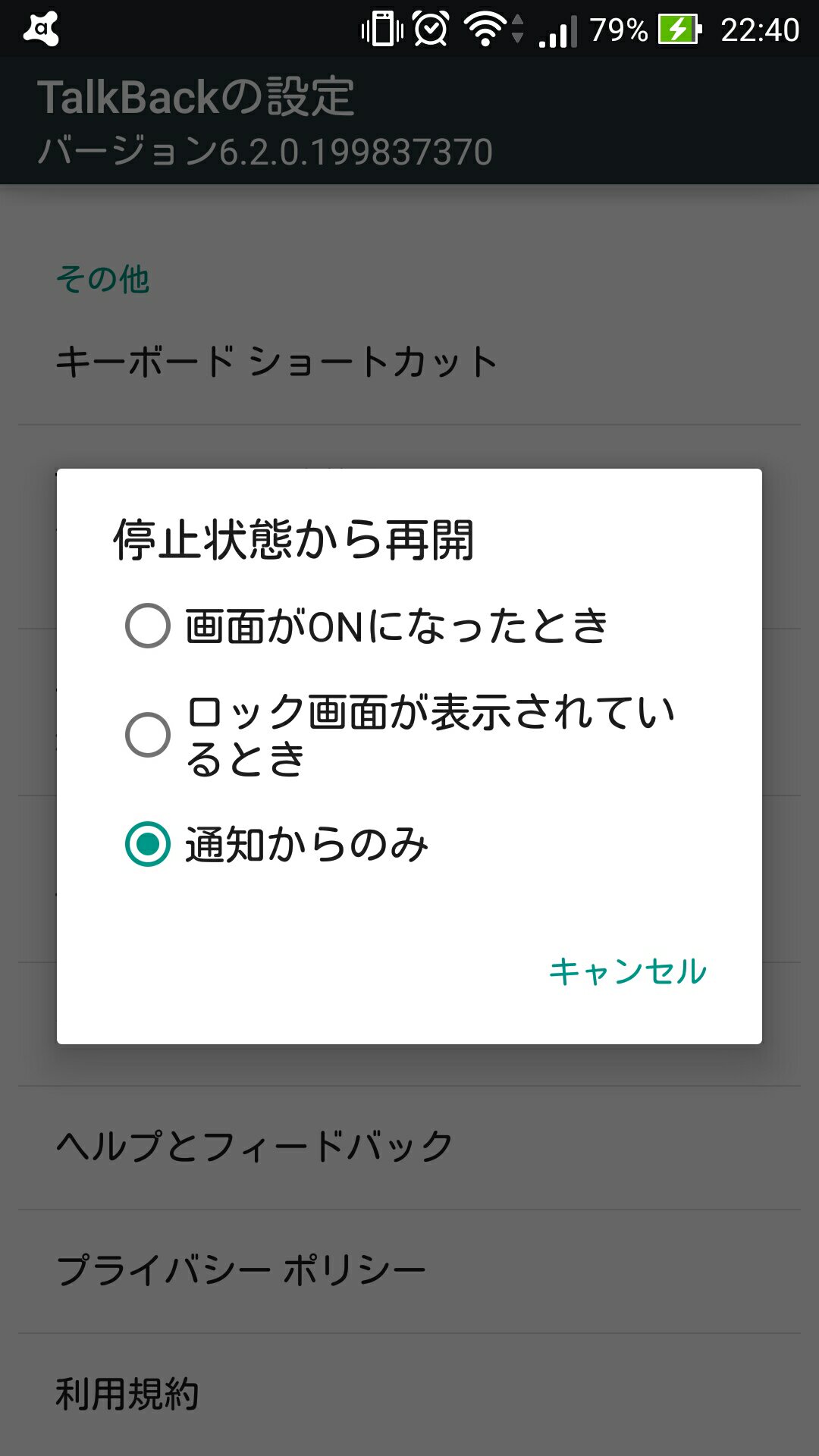
いかがでしたでしょうか。慣れるまで少し時間がかかるかと思います。
「できない!」や「わからない!」という方はコメントかツイッターで問い合わせください。
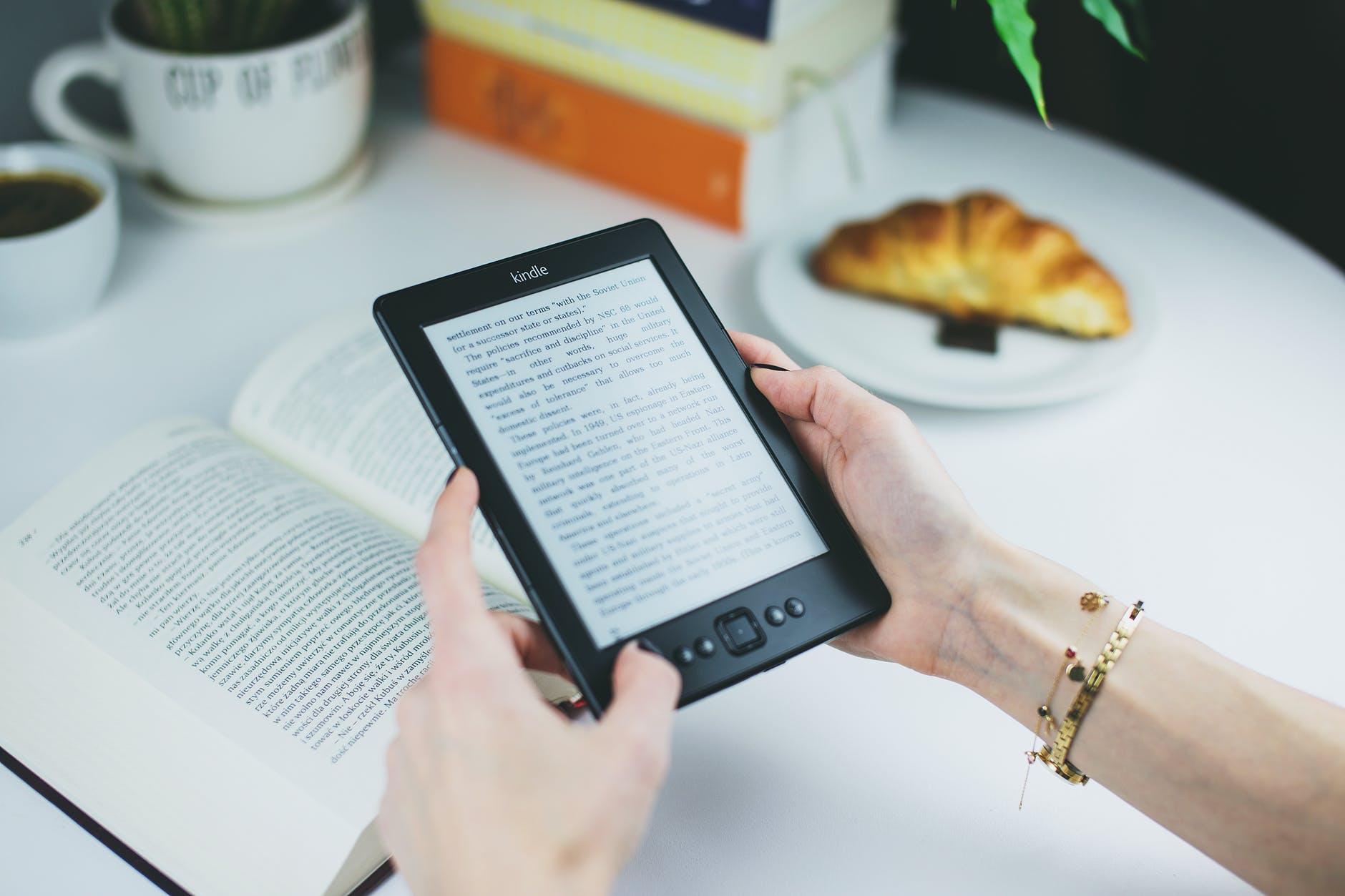


コメント
TalkBackは確かに便利だけど操作が誤作動するし漢字やひらがなを誤読みするデメリットがあるやはり読みを修正する機能の付いたKindle専用読み上げアブリが欲しい